

Word文档图片只显示部分怎么办?Word图片显示一部分通常是因为图片尺寸过大、文本框约束、图层叠加、图片格式问题、缩放设置不正确或页面布局设置不当等原因导致的。下面小编就来将Word文档图片只显示部分解决方法分享给大家,一起来往下看看吧。
第一步:打开Word文档,可以看到图片只显示了一部分,没有全部显示出来;
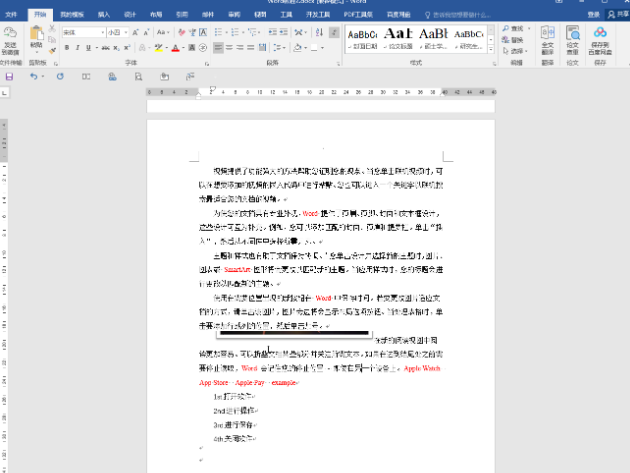
第二步:选中图片及上下文段落,右键点击一下并在子选项中点击“段落”,或者在“开始”选项卡中点击“段落”栏右下角的小图标;
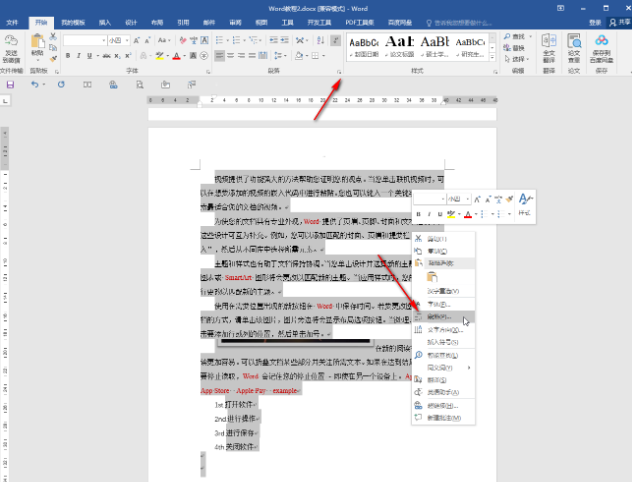
第三步:进入段落窗口后,点击“行距”处的下拉箭头,选中“单倍行距”;
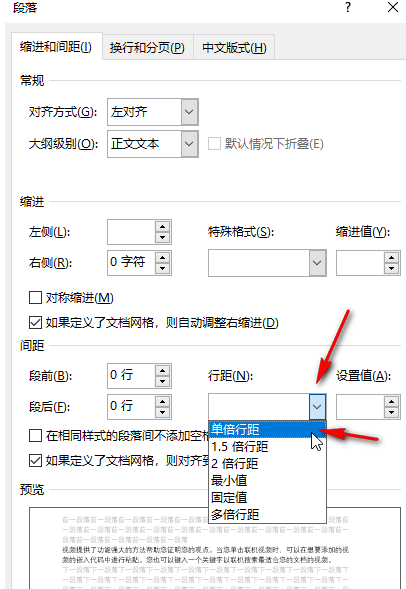
第四步:如果有需要还可以设置段落间距,设置首行缩进2字符等格式,然后点击“确定”;
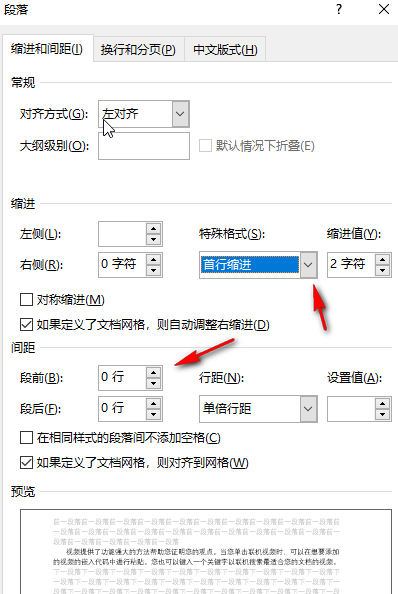
第五步:就可以看到图片全部显示出来了。
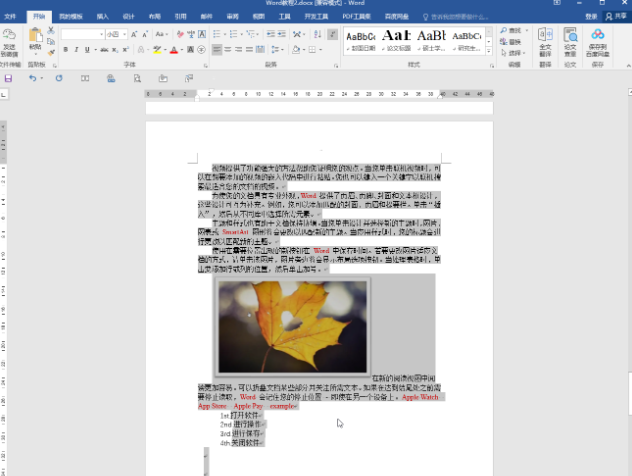
以上就是Word文档图片只显示部分解决方法的全部内容了,掌握软件新技能,J8APP为您搜集了全面的实用教程,不容错过!
在万众瞩目的 Microsoft Ignite 2024 活动上,微软震撼发布了一款全新的 Windows 365 Link Cloud PC 迷你主机。这款主机实际上是一款瘦客户端设备,旨在连接本地显示器、键盘鼠标及外置I/O设备,为用户提供便捷的云端计算体验。据悉,该迷你主机定价为349美元(约合2525元人民币),并将于2025年4月正式上市。微软表示,这款迷你主机在接电后能迅速启动,并在几
在数字化导航领域,Google地图无疑是全球用户的首选,无论是iOS还是Android用户,都对其信赖有加。然而,长久以来,无论你是驾驶豪华敞篷车还是环保电动车,Google地图上的导航图标都千篇一律:一个普通的大箭头,外加一个圆圈,难以彰显个性。尽管Google地图曾提供过几种有限的车辆选择,如红色轿车、黄色SUV或绿色皮卡,但这些选项与现实中多样化的汽车类型相比,显然远远不够。自2020年以来
近日,龙芯中科在北京亦庄的成品测试现场遭遇了一起设备故障,凸显了自主可控技术的重要性。在这起事件中,一台国外生产的液位传感器突发故障,导致测试设备无法正常运行,影响了部分成品的交付周期。故障发生后,龙芯中科的技术人员迅速排查,发现传感器因老化而失效。然而,由于龙芯中科已被美国列入“实体清单”,设备生产厂商无法提供售后服务。龙芯中科尝试联系国外生产企业,但得到的报价高达16000元人民币,且无法保证
苹果公司CEO蒂姆·库克在近日接受CNBC采访时透露,最新发布的iOS 18.1系统更新凭借其新增的Apple Intelligence功能,吸引了大量用户的关注和追捧,其安装率相比去年同期的iOS 17.1实现了翻倍增长。这一成绩再次证明了苹果在智能领域的深厚积累和不断创新。iOS 18.1的发布为iPhone 15 Pro、iPhone 15 Pro Max和iPhone 16系列用户带来了全
近日,小米公司正式在小米商城上线了备受瞩目的小米手环9 Pro新品预约活动。这款手环以其创新的微曲屏设计成为了市场的焦点,吸引了大量消费者的关注和期待。作为小米手环系列的首款微曲屏产品,小米手环9 Pro在外观设计上实现了重大突破。手环采用了四边微曲面处理,与前代产品的纯直屏设计相比,这种新型屏幕不仅极大地提升了视觉效果,还使得手环与中框的过渡更加自然流畅,为用户带来了更加丝滑的操作体验。同时,下
在数字化转型的浪潮中,视频会议已成为企业沟通协作的重要桥梁。为了应对传统会议中的种种挑战,看到科技推出了AI 360°视频会议一体机——Kandao Meeting Ultra及其标准版,以其创新的设计理念和卓越的性能表现,赢得了市场的广泛认可。近日,这两款产品再次迎来重大升级,新增外接麦克风和扬声器支持,进一步提升了音质和声音覆盖范围,为企业用户带来了更加高效、沉浸式的会议体验。为了实现更加优质